Utilice Slmgr para instalar, desinstalar, activar, ver o ampliar la licencia de Windows
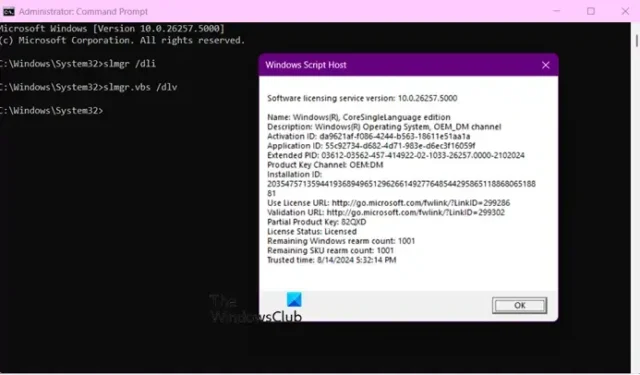
La herramienta de administración de licencias de software o Slmgr le permite administrar y controlar las licencias y la activación de su sistema Windows. En esta guía, veremos cómo puede usar Slmgr para instalar, desinstalar, activar, ver o ampliar la licencia de Windows.
Cómo utilizar Slmgr en Windows 11/10
Dado que Slmgr se ocupa de las licencias de Windows, podemos usarlo para administrar la activación de Windows. Se encuentra en la carpeta System32, por lo que deberá ejecutar el Símbolo del sistema en modo Elevado o de administrador para acceder a esta utilidad. Para ello, presione Win + R, escriba “ cmd ” y presione Ctrl + Shift + Esc. Cuando aparezca el mensaje de UAC, haga clic en Sí para confirmar.
Utilice Slmgr para ver la licencia de Windows
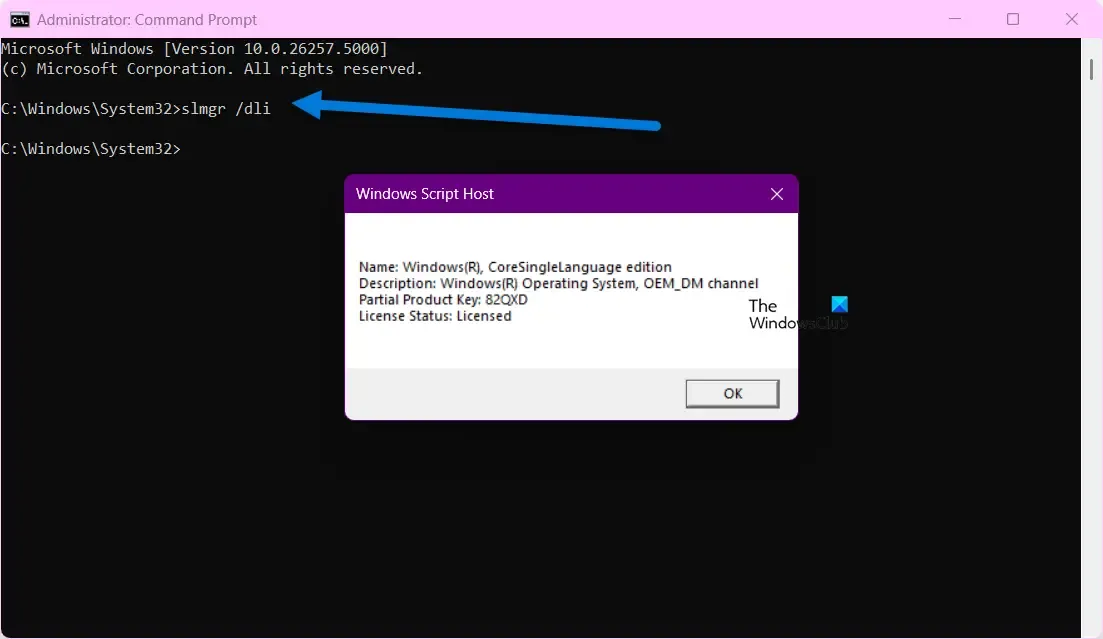
Primero, usemos el comando Slmgr para acceder a la información de su licencia. Para ello, ejecute el siguiente comando en CMD.
slmgr /dll
El comando le proporcionará una breve descripción de la información de su licencia junto con la clave parcial del producto.
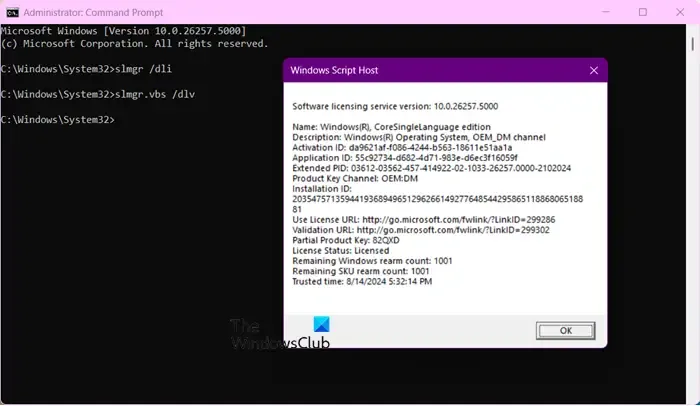
Sin embargo, si desea información detallada que incluya ID de activación, PID extendido, ID de instalación, rearme restante de Windows y recuento de WeU, y algunos otros detalles además de lo que muestra la opción /dli, debe usar la opción /dlv .
Entonces, sigue adelante y ejecuta slmgr.vbs /dlvel comando.
También puede utilizar la opción /xpr junto con la utilidad slmgr para saber cuándo caducará su licencia. El comando se vería así:
slmgr /xpr
Así es como puedes utilizar la herramienta de gestión de licencias de software para comprobar el estado de la licencia.
Activar o desactivar la licencia de Windows usando Slmgr.exe
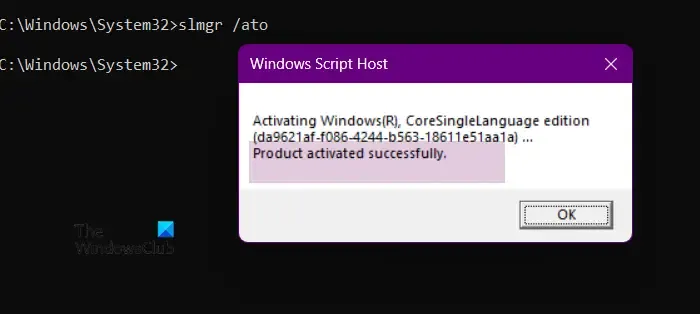
También puede activar el sistema operativo Windows mediante la utilidad Slmgr. Puede activar Windows mediante dos métodos: activación en línea y activación fuera de línea. La activación en línea suele recomendarse cuando aparecen mensajes de error al intentar activar el sistema operativo desde la configuración de Windows.
Ejecute el siguiente comando para la activación en línea
slmgr /ato
Ejecute el siguiente comando para la activación sin conexión
slmgr /dti
Ejecute el siguiente comando para activar usando ID de activación
slmgr /atp <Activation-ID>
Puedes llamar a Microsoft y obtener el ID de activación.
Con la ayuda de la herramienta Slmgr, puede activar y desactivar Windows. Para desactivar Windows, ejecute el siguiente comando.
slmgr /upk
Instalar y desinstalar la clave de producto de Windows mediante Slmgr
Si tiene una nueva licencia y desea instalarla, debe desinstalar la clave de producto existente. La mayoría de las claves de producto de Windows están asociadas a un equipo específico. Sin embargo, es posible transferir la clave a un equipo diferente en determinadas situaciones, aunque puede ser necesario ponerse en contacto con Microsoft para validar el cambio de hardware.
Para desinstalar la clave del producto , puede ejecutar el comando en el Símbolo del sistema.
slmgr /upk
Ahora, ejecute el comando mencionado a continuación para eliminar la entrada de registro asociada .
slmgr /cpky
Después de eliminar la clave del producto, podemos continuar y activar su sistema (usando el comando que se proporciona a continuación) e instalarlo nuevamente usando el comando que se proporciona a continuación.
slmgr.vbs /ipk <Product-Key>
Utilice Slmgr para ampliar la licencia de Windows
Puedes ampliar la licencia de Windows mediante la utilidad slmgr. Para ello, necesitamos renovar el rearme. Para ello, ejecuta los siguientes comandos.
slmgr -rearm
slmgr-dlv
slmgr-ato
Sin embargo, dado que Windows 11/10 se puede usar sin una clave de producto, no podrá utilizar la licencia extendida.
¿Cómo usar slmgr para activar Windows?
Para utilizar slmgr para activar el sistema operativo Windows, puede utilizar slmgr.vbs /ipk <Product-Key>. El único problema es que debe obtener la clave del producto de la información del producto o de Microsoft.
¿Cómo elimino la licencia de Windows de Slmgr?
Para desinstalar la clave de producto o desactivar la licencia de Windows, puede ejecutar slmgr /upk. Sin embargo, luego debe eliminar el registro asociado. Consulte el comando anterior para hacer lo mismo.



Deja una respuesta